Jokainen Internet -selain haluaa olla oletusselaimesi. Jos käytät useita selaimia, näet paljon pyyntöjä oletusselaimeksi - ja siitä voi tulla ärsyttävää nopeasti. Näin voit saada selaimesi lopettamaan tämän ärsyttävän viestin näyttämisen Windowsissa.
Kuinka estää Google Chromea pyytämästä oletusselaimeksi
Google Chrome näyttää yläreunassa pienen viestin, jossa sinua pyydetään asettamaan se oletusselaimeksi. Valitettavasti Chromessa ei ole vaihtoehtoa päästä eroon tästä viestistä pysyvästi.
Voit kuitenkin napsauttaaXtässä selaimen oletuskehotteessa hylkää se. Tämä ei ole pysyvä ratkaisu, mutta Google Chrome lakkaa häiritsemästä sinua tällä viestillä jonkin aikaa.
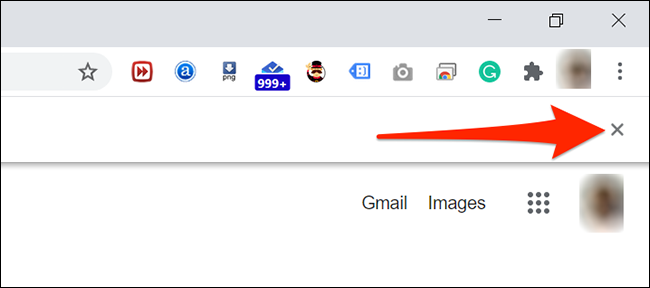
Kuinka estää Mozilla Firefoxia pyytämästä oletusselaimeksi
Toisin kuin Chrome, joka tarjoaa Firefox Mahdollisuus poistaa pysyvästi oletusselaimen kehote käytöstä. Kun otat tämän vaihtoehdon käyttöön, Firefox ei koskaan pyydä sinua tekemään siitä oletusselainta uudelleen.
Jos haluat käyttää tätä vaihtoehtoa, käynnistä Firefox ja napsauta valikkopainiketta oikeassa yläkulmassa. Se näyttää kolmelta vaakasuoralta viivalta.
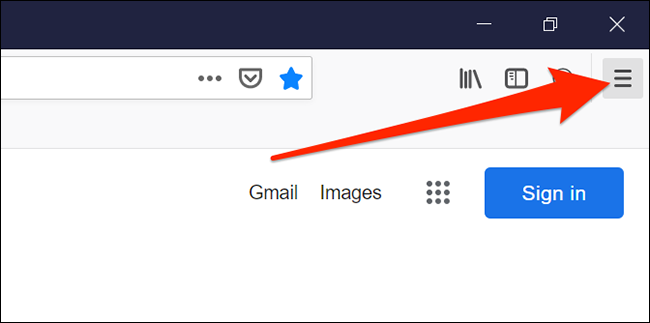
Etsi "Asetukset أو VaihtoehdotValikosta.
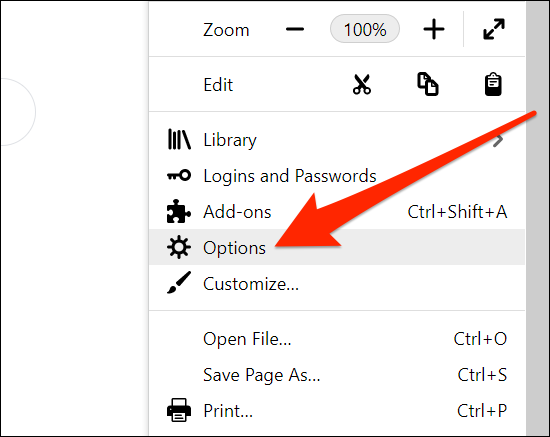
Napsauta Firefoxin asetukset -näytössä "yleinen أو general" vasemmalla.
Poista sitten vaihtoehto käytöstä "Tarkista aina, onko Firefox oletusselaimesi أو Tarkista aina, onko Firefox oletusselaimesi" Oikealla. Mozilla Firefox lakkaa kehottamasta sinua oletukseksi.
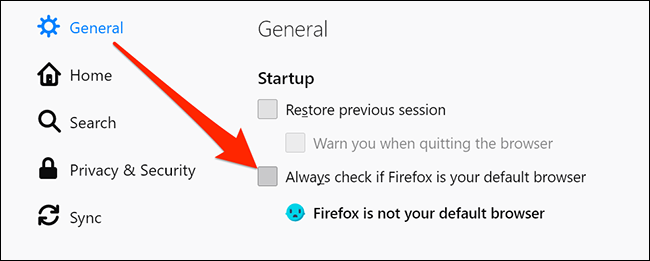
Kuinka estää Microsoft Edgeä pyytämästä oletusselaimeksi
Kuten Chromella, minulla ei ole Microsoft Edge Myös mahdollisuus poistaa selaimen oletuskehote pysyvästi. Mutta voit ohittaa kehotteen manuaalisesti, kun se näyttää eroavan siitä - jonkin aikaa.
Voit tehdä tämän avaamalla Microsoft Edge tietokoneessa. Kun kehote tulee näkyviin, napsauta painiketta "XBannerin oikealla puolella.
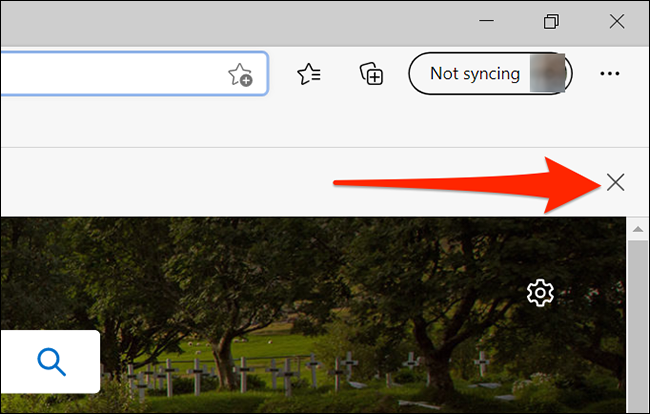
Kuinka estää Operaa väittämästä oletusselaimeksi
Opera noudattaa samaa lähestymistapaa kuin Chrome ja Edge selaimen oletuskehotteessa. Tässä selaimessa ei ole vaihtoehtoa poistaa selaimen oletuskehote kokonaan käytöstä.
Voit kuitenkin hylätä kehotteen, kun se tulee näkyviin, jotta et häiritsisi nykyistä istuntoa. Voit tehdä tämän napsauttamalla painiketta "Xselaimen oletuskehotelogon oikealla puolella.
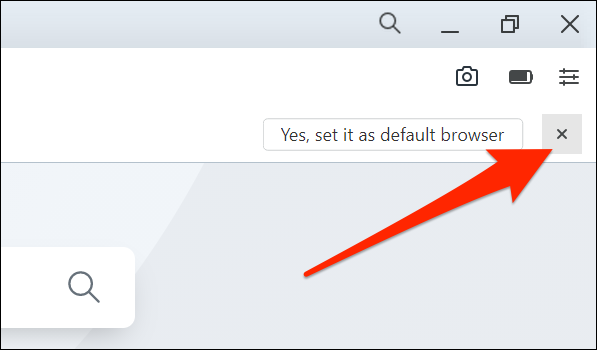
Olet ehkä huomannut, että Google Chrome, Microsoft Edge ja jopa Opera käyttävät samaa kehotetta. Tämä johtuu siitä, että ne kaikki perustuvat samaan avoimen lähdekoodin Chromium -ydinprojektiin.
Toivomme, että pidät tätä artikkelia hyödyllisenä tietäessäsi, miten voit estää Internet -selaimia väittämästä oletusselaimeksi, jaa mielipiteesi kommentteihin.









